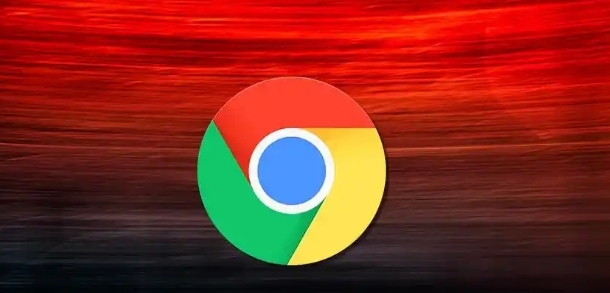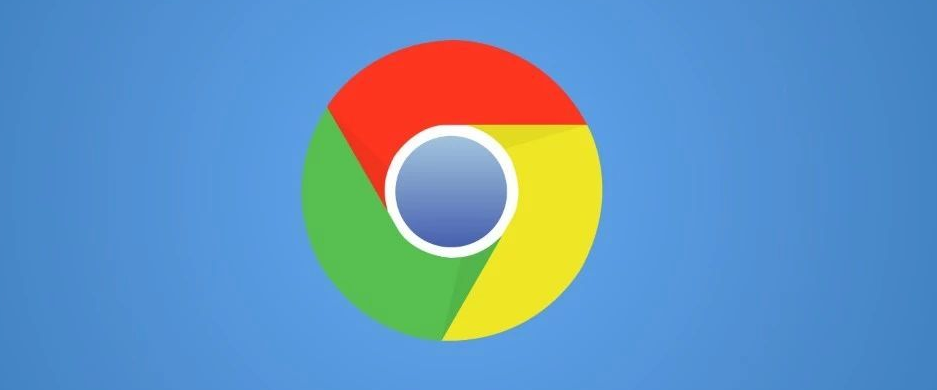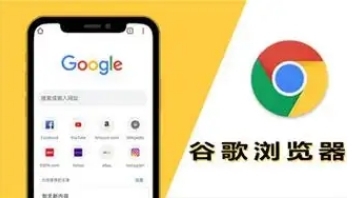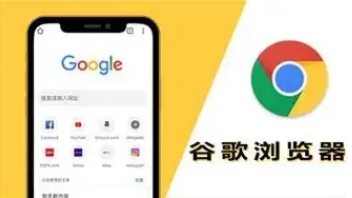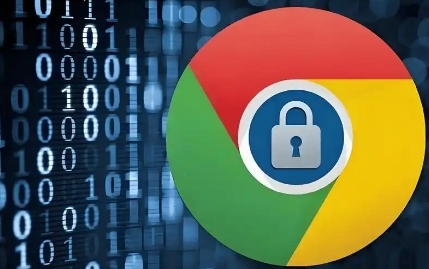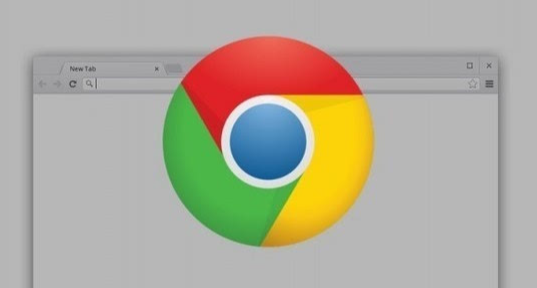教程详情

在浏览网页时,字体显示速度是影响用户体验的重要因素之一。若字体加载缓慢,会导致页面布局错乱、内容显示不全等问题,进而影响用户对网页的整体感受。下面将详细介绍在 Chrome 浏览器中优化网页字体显示速度的方法。
首先,了解字体加载原理很关键。当浏览器加载网页时,会同时请求网页所需的各种资源,包括字体文件。如果字体文件过大或者服务器响应时间过长,就会导致字体加载缓慢。因此,可以从优化字体文件本身和加快请求速度两个方面入手。
对于优化字体文件大小,一种常见的方法是使用字体子集化技术。许多网页并不需要使用字体的全部字符集,通过分析网页中使用到的特定字符,生成只包含这些字符的字体子集,可以大大减小字体文件的大小。例如,一些专业的字体处理工具可以根据网页的文本内容自动生成相应的字体子集,这样在不影响字体显示效果的前提下,提高了加载速度。
加快请求速度方面,可以利用浏览器缓存。当浏览器第一次请求某个字体文件时,会将其存储在本地缓存中。下次再访问包含相同字体的网页时,就可以直接从本地缓存中读取,而无需再次从服务器下载,从而显著提高加载速度。为了确保浏览器能够正确缓存字体文件,开发者可以在服务器配置中设置适当的缓存头信息,如设置较长的过期时间等。
此外,合理选择字体格式也能对加载速度产生影响。不同的字体格式在压缩比和兼容性上有所不同。一般来说,WOFF(Web Open Font Format)是目前比较常用的字体格式,它在保证字体质量的同时,具有较高的压缩比,能够减少文件大小,加快加载速度。同时,还可以考虑对字体文件进行压缩处理,进一步减小其体积。
在实际的网页开发中,还可以采用异步加载字体的方法。即先加载网页的其他主要内容,让页面快速呈现给用户,然后在后台异步请求字体文件。这样即使字体尚未完全加载,用户仍然可以开始阅读页面的主要文本内容,待字体加载完成后再进行替换,避免因等待字体加载而导致整个页面长时间处于空白状态。
总之,通过优化字体文件大小、利用浏览器缓存、选择合适的字体格式以及采用异步加载等方法,可以有效地在 Chrome 浏览器中优化网页的字体显示速度,提升用户的浏览体验,让用户能够更快速、流畅地阅读网页内容。